
Salvare un’e-mail ricevuta su Microsoft Outlook in PDF non è mai stato così semplice: ti mostriamo come.
Hai ricevuto un’e-mail importante su Outlook? Invece di pinnarla in cima alla tua casella di posta, perché non salvarla in formato PDF? In questo modo potrai conservarla insieme ai tuoi documenti e saprai sempre dove trovarla. È facile, davvero!
Come salvare un’e-mail Outlook in PDF
Apri la casella di posta Outlook e trova l’e-mail in questione.
Clicca sui tre puntini in orizzontale sulla destra dell’e-mail del mittente.
Clicca su “Stampa” nella finestra di dialogo successiva e poi di nuovo su “Stampa”.
Nell’anteprima, alla voce “Destinazione”, scegli “Salva come PDF”.
Clicca su “Salva” per salvare l’e-mail come PDF sul tuo dispositivo.
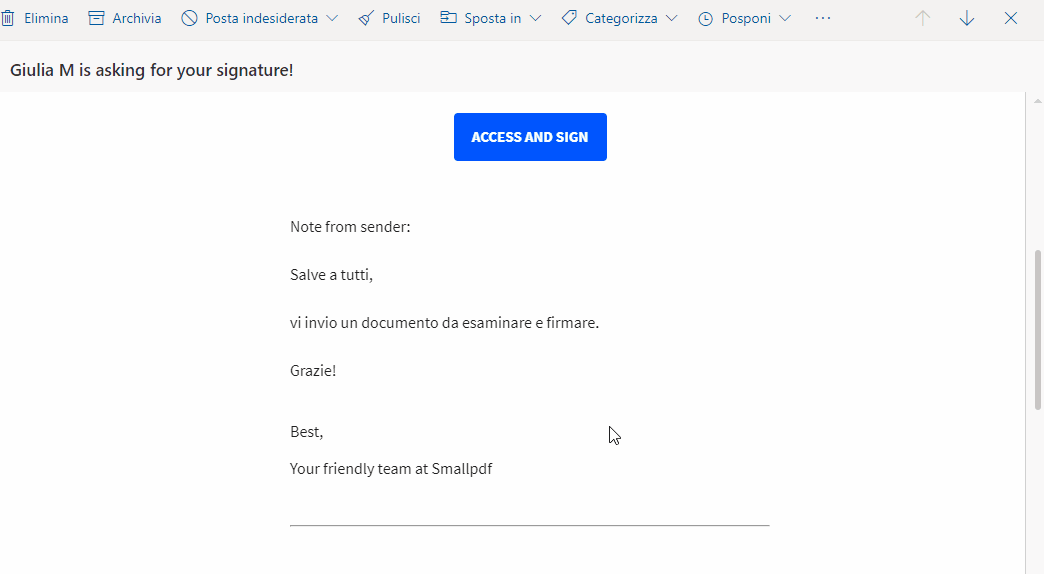
Scarica le e-mail da Outlook stampandole in formato PDF.
Non importa quale sistema operativo o browser internet utilizzi, il procedimento per salvare un'e-mail da Outlook in PDF dovrebbe essere sempre lo stesso. Invece di stampare una versione cartacea dell'e-mail, il tuo dispositivo salverà l'e-mail come documento PDF e potrai rileggerla in qualsiasi momento.
Attenzione, ci sono due icone "Altre azioni" (i tre punti in orizzontale) sullo schermo. Quella più in alto stamperà e salverà l'intera casella di posta di Outlook in formato PDF. La seconda più in basso, come illustrato, salverà la singola e-mail in PDF.
Cosa posso fare una volta che ho la mia e-mail in formato PDF?
Tutto ciò che vuoi: le possibilità sono infinite.
Il PDF è uno dei formati di file più accessibili per visualizzare, memorizzare e condividere documenti. Puoi modificare il contenuto del file PDF e persino convertirlo in altri formati come Word o Excel. Il nostro convertitore di file può, inoltre, anche trasformare il tuo file in formato immagine o PowerPoint.
Se devi effettuare modifiche, ci sono due opzioni. La prima consiste nell’utilizzare il nostro strumento per modificare PDF e aggiungere testo e immagini al PDF salvato. Oppure, se l'email che vuoi salvare contiene un’immagine, puoi usare la nostra opzione OCR (riconoscimento ottico dei caratteri) ed estrarne il contenuto all'interno di un documento Word modificabile, dopo averla trasformata in PDF. La formattazione e i colori dell’originale verranno mantenuti.
Anche se si tratta di gestire il formato PDF, non è necessario utilizzare Adobe Acrobat. Ormai tutti i dispositivi hanno un lettore PDF predefinito. Puoi aprire i tuoi file PDF anche con un browser web come Chrome, Internet Explorer e Safari. Puoi provarci cliccando su un PDF con il tasto destro del mouse e selezionando “Apri con”. Vedrai quindi una lista di software con cui puoi aprire il documento.
Outlook tende a mantenere le cose così come sono, anche quando il software viene aggiornato. Il processo di salvataggio di un'e-mail in formato PDF dovrebbe essere abbastanza simile sia nella versione del 2007 che in quella del 2023. In caso contrario, puoi provare ad accedere all'ultima versione del software online (gratuitamente).
Articolo tradotto e adattato in italiano da Giuliana


